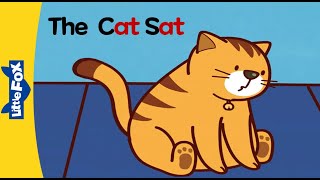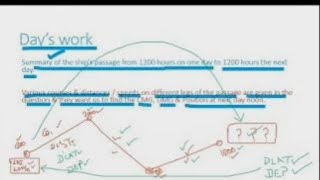В видео ролике показано как из презентации PowerPoint создать видео.
Видео ролик актуален для версий PowerPoint: 2010, 2011, 2013, 2016, 2019, 2021 выпуска.
Если у вас на компьютере установлены более ранние версии PowerPoint 2003 или 2007 года, то придётся конвертировать презентации при помощи специальных онлайн-сервисов, или искать другие способы, например запись экрана и т.д..
1 способ. В более поздних версиях PowerPoint была внесена автоматическая функция сохранения в видео, которая позволяет выбирать качество видео и настраивать речевое сопровождение. Рассмотрим это на примере сборки 2013 года.
В левом верхнем углу PowerPoint найдите вкладку «Файл», далее перейдите в раздел «Экспорт». На странице вариантов выберите строку «Создать видео». Выберите оптимальные для вас параметры: качество презентации, время показа каждого слайда, а также включить или отключить звуковое сопровождение – далее нажмите кнопку «Создать видео» и введите название вашей видеопрезентации. В строке «Тип файла» оставьте формат по умолчанию Видео MPEG-4 либо выберите Windows Media Video. Далее нажмите кнопку «Сохранить».
2 способ. Откройте презентацию, выберите вкладку Файл – Сохранить как – Обзор - написать имя файла и выбрать тип файла из контекстного меню: Видео MPEG-4 – нажать кнопку Сохранить.
3 способ. Иногда не всегда корректно сохраняется анимация для всех слайдов, а идут только первая анимация и звук с первого слайда, для этого необходимо воспользоваться этим способом.
Раскройте вкладку «Слайд-шоу» (в некоторых версиях PowerPoint за эту функцию отвечает вкладка «Показ слайдов») – далее нажмите «Записать слайд-шоу» («Запись показа слайдов»).
Прогресс преобразования можно отследить в нижней части рабочего окна PowerPoint. То, насколько длительным будет весь процесс преобразования в видео, зависит от количества элементов в презентации и выбранного разрешения.
Друзья поддержите нас в других платформах, подписывайтесь, чтобы нас не потерять. Где нас можно найти:
▪️ Telegram: [ Ссылка ]
▪️ RuTube: [ Ссылка ]
💲ДОНАТ поддержать развитие канала: [ Ссылка ]
Информация показанная в видео ролике носит исключительно информационный и справочный характер.
Если у вас остались вопросы задавайте их в комментариях, постараюсь помочь вам при появлении сложностей.
#видеопрезентация #Powerpoint #Как_преобразовать_презентацию_в_видео